Wps office
Содержание:
- Удаление
- Как пользоваться
- WPS Office — офисный пакет, хорошая альтернатива Microsoft Office для Windows и Android. Скачать Программу для Windows!
- Стоит ли использовать?
- Как пользоваться WPS Office
- Kingsoft разбушевался!
- Как удалить WPS Office
- Как пользоваться WPS Office
- WPS Office
- Аналогичные варианты разработок
- Особенности и характеристики
- Преимущества и недостатки программы
- Установка WPS Office
Удаление
Есть несколько возможных способов удаления. Они отличаются по сложности, полноте, эффективности. Каждому подойдет что-то свое.
Стандартный способ
Если принято решение об удалении, обычно это делается следующим образом:
- Нужно открыть диспетчер задач: одновременно клавиши Ctrl, Alt, Delete.
- Закрыть все подозрительные процессы, особенно с упоминанием программы или на китайском. Характерный цвет значков — красный.
- Войти в «Панель управления». Далее — «Программы и компоненты» или «Приложения и возможности» для Windows 10.
- Найти программу, выделить, нажать на кнопку «Удалить» в верхней части окна.
- Откроется мастер деинсталляции. Если он будет на китайском, нужно просто повторить те же действия, что на скриншоте ниже.
- Запустить редактор реестра: нажать «Win», затем, удерживая, — «R».
- Ввести «regedit» и подтвердить, нажав «Ok».
- В редакторе открыть поиск: «CTRL», затем, удерживая, — «F».
- Ввести «WPS Office». Все полученные результаты можно удалять.
- Проверить прочие подозрительные программы, установленные в тот же день.
Другие способы
Вместо «Панели управления» можно отыскать ее в меню «Пуск» и выбрать пункт удаление (с корзиной). Однако после этого и стандартного способа могут остаться «хвосты» — части программы, если и не мешающие напрямую, то захламляющие операционную систему. Они косвенно влияют на производительность.
Чтобы сразу избавляться от большей части таких остатков, можно вместо удаления через «Панель управления» или «Пуск» использовать специальный софт типа Revo Uninstaller.
Не стоит забывать, что скачивать его нужно с официального сайта или из проверенных источников. Иначе вместо помощи есть шанс получить вирусы и еще больше «мусора».
После удаления с помощью «Панели управления» или «Пуск» можно почистить устройство одной из специальных программ типа Ashampoo WinOptimizer FREE. Кстати, сильной стороной этой программы является возможность удалять файлы, которые не поддаются стандартным средствам.
WPS Office неизвестного происхождения лучше удалить. При желании всегда есть возможность снова скачать пакет с официального сайта. В этом случае это будет уже «чистая», проверенная программа, обладающая своими достоинствами.
Revo unistaller — вещь хорошая, но может быть недостаточно. А тем более через панель управления. Уж больно въедливая прога. Тут антивирус нужен хороший и чистильщик, как правильно сказано.
Егор
А я восстановление системы сделал. Откатил систему на более раннее состояние. Остались кое-где левые папки. Потом уже чистильщиком весь этот мусор убрал: из папки temp временные и т. д.
Саня
Да… Меня этот китаец долго пытал. Ни в одну игруху нормально поиграть. Все обновляется или какими-то своими темными делами занимается, по-видимому, денежными… Кстати, на англоязычных сайтах инфы по нему больше. Надоел, попросила Владика, он переустановил Винду на фиг. Чтобы уж наверняка, с контрольным выстрелом. У меня все равно ОС через образ со всеми программами, какие были.
Любаша
Как пользоваться
Вначале нужно бесплатно скачать WPS Office и запустить. Для этого достаточно загрузить установщик, выбрав нужную ОС и бинарники. Для инсталляции WPSOffice в Ubuntu надо выделить пакет deb. А также закачать словарь, шрифты для контроля орфографии на русском языке и необходимые библиотеки. По завершении операции ПО отобразится в главном меню компьютера.
Сведения о русификации содержатся в инструкции WPSOffice. При первом старте кликните «Согласиться с лицензионным документом». Настройки по умолчанию откроют программу на английском. Кликните стрелочку рядом с Writer, открыть вкладку Tools, найдите и выберите Switchlanguage, долистайте список до Русского и нажмите Ок. После перезагрузки ПО новые изменения активируются.
Внешний вид ПО покажется знакомым, это действительно так — здесь много общего с интерфейсом MicrosoftOffice от 2010 и выше. Чтобы вызвать меню, следует использовать клавишу Writer и рядом расположенную стрелочку. Откроется вкладка, схожая с Word. Под окном Рабочей области будет находится статусная строка, где выводится статистическая информация о числе строк и прочих параметрах.
Для создания текстовых документов принципиальных отличий от работы в Word нет, хотя присутствуют некоторые особенности:
- для создания контента нужно просто набрать текст, а чтобы отформатировать материал, надо вызвать контекстное меню и перейти в строчку «Абзац» — здесь настраиваются отступы и подобные параметры;
- чтобы сделать заголовок, достаточно обратиться к верхней панели и выбрать нужный уровень, при необходимости изменив его стиль, а готовое оглавление вставляется с помощью вкладки «Ссылки».
К слову, на этих этапах работа ведётся так же, как в Microsoft, совместимость же с форматами doc/docx, пожалуй, ещё лучше. К неудобствам можно отнести отсутствие клавиши «Показа непечатаемых символов» (она настраивается отдельно) и непривычное положение выбора шрифтов, отступов и схожих опций.
Контроль правописания изначально включён на английском. Если был закачан русскоязычный словарь, его следует распаковать и поместить в корректную папку /home/ваше_имя_пользователя/.kingsoft/office6/dicts/. Затем необходимо перезапустить ПО, открыть вкладку «Инструменты» и указать «Русский». С этого момента орфографическая проверка станет выполняться на родном языке.
Действия с таблицами мало отличаются от привычного Excel. Окно аналогичным образом поделено на ячейки с панелью. Имеются формулы/сумма/выравнивание/прочие команды. Так, во вкладке «Формат ячеек» настраиваются все привычные параметры. Здесь неудобство заключается в отсутствии масштабируемости. При уменьшении окна экран просто покажет часть панели.
Поэтому таблицами рекомендуется пользоваться для простых целей и не рассчитывать на присутствие макросов/VBA в Pro-версии, которые хотя и поддерживаются, но не адаптированы для комфортной работы на компьютере.
WPS Office — офисный пакет, хорошая альтернатива Microsoft Office для Windows и Android. Скачать Программу для Windows!
Основное достоинство программ от китайских программеров — это полноценная поддержка стандартов Майкрософт Офис.
Достаточно скачать WPS Office бесплатно на русском языке для компьютера, ноутбука, планшета и смартфона и с его помощью редактировать файлы, созданные в майкрософтовских Word, Excel, PowerPoint, и создавать новые прямо на мобильных устройствах.
ВПС Офис наделен расширенными функциональными возможностями для создания, просмотра и редактирования всяких офисных документов.
Важными особенностями офиса WPS являются мультиязычность с поддержкой среди прочих русского языка и мультиплатформенность с поддержкой операционных систем: Windows, Linux, Android, iOS. Это позволяет пользователю бесплатно скачать WPS Office для Windows XP, Vista, 7, 8, 8.
1, 10 (32-бит и 64-бит) и Android на русском языке, поставить себе идентичный офис на рабочий и домашний компьютер, а также все мобильные девайсы для ежедневного использования. Следует отметить, что программам Microsoft существуют еще альтернативы, например, LibreOffice, Apache OpenOffice и несколько других подобных, но менее популярных.
Компоненты и совместимые форматы
Writer Presentation and Spreadsheets OfficeFree состоит из текстового редактора Writer (аналог Microsoft Word), билдера и вьювера презентаций Presentation (аналог Microsoft PowerPoint) и табличного редактора Spreadsheets (аналог Microsoft Excel).
ВПС Офис способен полноценно работать с наиболее популярными офисными форматами, в том числе: DOC, DOCX, XLT, XLS, POT, PPT, PPS, а также TXT, RTF, PDF и другими распространенными форматами.
Дополнительно в программном продукте имеется поддержка OLE объектов и встроенных графических и мультимедиа объектов, в том числе Flash, звука и видео.
Интерфейс и функциональные возможности
Интерфейс последней версии ВПС Офиса очень похож на интерфейс предыдущей версии подобных программ от Microsoft. Эта особенность будет удобна тем, кто ранее работал в офисном пакете Microsoft Office, поскольку пользователям с таким опытом интуитивно понятно, где искать нужный инструмент, функцию или настройку.
Впрочем, дизайн интерфейса можно установить как идентичный Майкрософтовскому офису, так и фирменный, классический от разработчиков.
Встроенная поддержка русского языка, без необходимости скачивать русификатор и производить отдельную процедуру русификации, не просто экономит время, но позволяет комфортно приступить к работе, постепенно изучая возможности программного продукта на русском языке без обращения к переводчику.
Основные возможности ВПС Офиса:
- поддержка всех популярных офисных форматов, в т. ч. Microsoft Office,
- полновесная работа с доками, созданными в других офисных программах,
- проверка орфографии с возможностью подключения русского словаря,
- одновременная работа с несколькими вкладками с переключением между ними,
- возможность использовать опцию кодирования при сохранении файла,
- полноценная поддержка объектов OLE Automation,
- возможность полнофункционального качественного экспорта в PDF,
- использование облачного хранилища для синхронизации документов,
- работа в первый месяц с функциями платной версии пакета,
- наличие приятного и понятного пользовательского интерфейса,
- мультиязычность с полноценной поддержкой русского языка.
ru без регистрации и СМС можно скачать WPS Office бесплатно для Windows 10, 8.1, 8, 7, Vista, XP (x32 и x64) и Андроид.
Данная версия ВПС Офис Фри активна 30 дней с поддержкой всех функциональных возможностей платной версии. Далее функционал ограничивается.
Стоит ли использовать?
Изначально ВПС был создан для Китая и адаптирована программа только для азиатского рынка. Несколько лет назад была создана и версия WPS Office на русском.
Будьте бдительны! В Рунете программа стала вирусной – появилось огромное количество сборок, которые устанавливали не только программу, но и вирусы, примерно как утилиты от Mail.ru. Устанавливаемые без ведома пользователя.
В новых моделях ноутбуков от Asus есть предустановленная версия WPS Office с уже оплаченной годовой премиум-подпиской. Также, пользователям техники Asus предоставляется 30$ скидки на приобретение годовой подписки.
В целом, если вы уже купили ноутбук с предустановленным офисом, он не навредит устройству, так как разработчик устанавливает только оригинальные версии ПО.
Рекомендуем протестировать приложения несколько дней и определиться, удобно ли вам работать в программной среде ВПС.
Рис.4 – ВПС офис 2016
Если же вы обнаружили WPS Office на компьютере после установки других программ и не знаете, что это такое, рекомендуем все же удалить ПО. Скорее всего, оно заражено вредоносными файлами.
Вирусная утилита «вшивается» в программный код WPS сторонними пользователями и распространяется по сети. Будьте осторожны!
Ели вы заметили следующие особенности после установки офиса, срочно удалите ПО:
- Замедление работы компьютера;
- Постоянная работа процессов, которые связаны с ВПС Офисом;
- Появление огромного количества рекламных баннеров даже когда программа закрыта;
- Утилита просит отключить антивирус для нормальной работы или дать доступ к системным файлам.
Также, подобные баннеры появляются на рабочем столе. В бесплатной версии программы, большинство шаблонов оформления документов недоступны.
Рис.5 – предложение приобрести офисный пакет от Kingsoft
Как пользоваться WPS Office
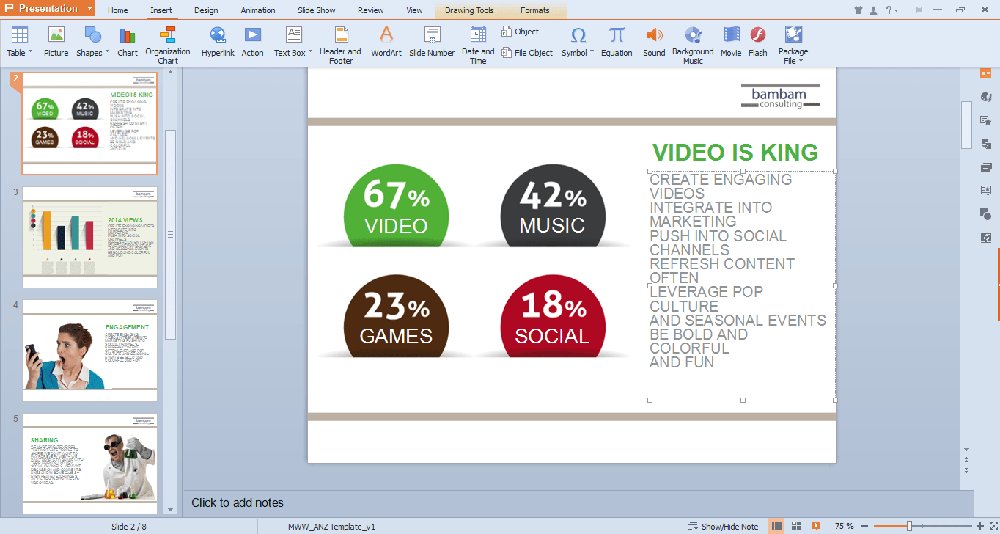
WPS Office – приложение, предлагающие огромное количество возможностей. Чтобы разобраться в процессах и сделать программу максимально удобной для использования, давайте рассмотрим данный офис более подробно:
- Интерфейс WPS Office. Всем пользователям, знакомым с Microsoft Office 2010 и 2013, интуитивно просто разобраться в аналоге, поскольку интерфейс программ практически идентичный. При нажатии на кнопку «Writer» появляется меню. Внизу расположена всем нам знакомая панель инструментов. Дальше размещаются панель вкладок, рабочая область и статус бар.
- Русификация. При первом открытии офиса программа будет работать на английском языке. Чтобы изменить язык, выберите меню «Tools» (находится возле «Writer»), а в нём «Switch language».
- Текстовый документ. Привычным для нас способом можно создать текстовый документ: нажимаем «Меню», «Создать новый документ», и открывается чистая рабочая область. При необходимости поменять ориентацию страницы и сделать, к примеру, альбомную, на панели инструментов выберите «Формат», дальше нажмите «Страница». Кроме изменения ориентации, там также можно настроить отступы, нумерацию страниц и задать поля. Для создания Оглавления перейдите на вкладку «Ссылки», среди доступных функций выберите «Вставить оглавление», далее вписываем нужное и нажимаем «Ок». В контекстном меню, выбрав пункт «Абзац», можно настроить отступы и форматирование. Как и в Ворде, для удаления пустой страницы нужно нажать на свободном месте ненужного листа, установить курсор, перейти на вкладку «Главная», далее найти символ с описанием «Отобразить все знаки» и нажать его.
- Проверка орфографии. Аналогично «старшему брату», WPS Office поддерживает функцию проверки орфографии. Но так как по умолчанию установлен только английский, нужно дополнительно загрузить словарь. Далее распаковываем в /home/имя_пользователя/.kingsoft/office6/dicts/: $cp-R ~/Загрузки/ru_RU ~/.kingsoft/office6/dicts/ или аналогичную на вашем устройстве, перезапускаем и во вкладке «Инструменты» выбираем русский язык.
- Работа с таблицами. Аналогично с Exel, при открытии WPS Spreadsheets перед нами появляется окно с ячейками и панелями. Программа поддерживает работу с формулами, сумами и выполняет много других операций, но макросы и VBA работают только в платной версии.
- Сохранение и печать. На этом этапе возникает много вопросов у пользователей. WPS Office поддерживает большинство форматов, но только 30 дней. После этого периода функции сохранения в PDF и печать документов становятся недоступными. Сохранение происходит только в формате WPS (наверняка многие о таком даже не слышали).
Настройки и инструкции для WPS Office могут значительно отличаться в зависимости от используемой платформы и установленной версии программы.
Kingsoft разбушевался!
Есть в Китае такой разработчик софта – Кингсофт, который выпускает антивирусные утилиты, оптимизаторы для смартфонов. Также в его коллекции присутствует и офисное ПО, о котором пойдет речь в данной статье.
Стоит отметить, что изначально все перечисленные выше продукты создавались изначально для «восточных» потребителей. Но со временем программы просочились в Рунет, и началось вирусное распространение. Мало кто сам намеревается скачать WPS Office с официального сайта, чаще софт попадает на компьютер или планшет во время установки другого ПО (когда забываете снять галочку).
Разрабочтки действительно постарались на славу, чтобы создать достойный бесплатный аналог пакета Microsoft. Хотя на момент написания обзора была доступна и премиум версия (за деньги) с дополнительным набором возможностей.
Вот преимущества WPS:
- Полностью совместим с распространенными форматами «xlsx» и «docx», может открывать их и редактировать, но сохранение доступно только в платной версии;
- Реально открывать документы на нескольких вкладках в пределах одного рабочего окна;
- Можно преобразовывать контент в PDF, хотя в некоторых случаях изображения и текст могут искажаться;
- Доступно шифрование данных для защиты от сторонних глаз или взлома.
Интерфейс приложения достаточно прост, привлекателен, да еще и русский язык присутствует (нужно указывать этот вариант при скачивании с официального ресурса.
Как удалить WPS Office
Прежде чем удалять китайский ВПС офис, нужно снять процессы в диспетчере задач, чтобы ничего не мешало.
1Нажимаем сочетание клавиш Ctrl+Alt+Del и выбираем Диспетчер задач.
2Найдите одноименные и выберите все выполняемые программы с названием ВПС офис и красным значком, таковых должно быть 3 штуки.
Выделяете процесс, нажимаете правой кнопкой мыши, выбираете из контекстного меню Остановить процесс.
Рис.6 – Поиск и отключение процессов WPS Office
Процессы отключили, далее, чтобы полностью удалить с компьютера не нужный WPS Office Expansion tool, делаем следующее:
3Откройте окно «Все параметры» и зайдите в раздел «Приложения и возможности» или с помощью сочетанием клавиш Win + X;
Рис.7 – Пункт меню «Программы и компоненты»
4Дождитесь загрузки списка всех установленных программ;
Пользователям Windows 7 нужно открыть Панель управления и зайти в окно Установка и удаление программ, найти WPS офис и удалить.
Рис. 8 — Программы и компоненты в Windows 7
5Выбираем китайский офис и нажимаем на появившейся кнопке Удалить;
Рис.9 – Поиск программы в Windows 10
6Откроется окно деинсталлятора Kingsoft. В нем вы можете указать причину удаления (не обязательно), выберите «No feedback. Please uninstall WPS (Без обратной связи. Пожалуйста, удалите WPS)».
7Далее, снимите галочку с пункта «Save configuration…», чтобы на ПК не осталось никаких связанных с программой файлов. Для старта удаления кликните на Uninstall.
Рис.10 – Подготовка к удалению
Если у Вас каким-то образом оказалась именно китайская версия, то удалить WPS Office, Вы можете таким же образом, только нужно выбрать соответствующие пункты, как показано ниже.
Рис.11 – Подготовка у удалению китайского офиса
Если вы подозреваете, что приложение могло распространить вирус на компьютере, выполните сканирование системы с помощью Защитника Windows или любого другого антивируса.
Удаление Вы так же можете запустить через меню Пуск. Выбираете первый пункт с корзиной. И проделайте шаги описанные выше.
Рис.12 – Китайский офис в меню Пуск
После завершения удаления рекомендуем поискать на диске «С:\» папки с названием «WPS».
А также зайти в реестр (Win+R, введите команду regedit). Далее нажмите Ctrl+F и в поиске введите WPS Office. Удалите все параметры, которые будут найдены в реестре, как показано ниже.
Рис.13 – Поиск записей в реестре после деинсталяции
Теперь вы знаете все о том, что это за программа WPS Office. Нужна ли она вам, решать только Вам.
Мы рекомендуем устанавливать её только с сайта разработчика и только в том случае, если у вас нет возможности использовать полноценный MS Office на своем ПК.
Китайский аналог приложения, больше подходит для использования на смартфонах и планшетах.
Видео как удалить WPS Office Expansion tool с компьютера:
Как пользоваться WPS Office
Сначала рассмотрим интерфейс программы на примере текстового процессора Writer, затем пройдемся по основным возможностям каждой из программ.
1. Русификация
Инструкция wps office должна содержать информацию о русификации. При первом запуске вам необходимо принять лицензионное соглашение:
По умолчанию интерфейс программы будет отображаться на английском, но его можно русифицировать. Для этого нажмите на стрелочку возле «Writer» и откройте меню «Tools», а в нем «Switch language»:
После этого найдите в списке русский и нажмите кнопку «Ok». Останется перезагрузить программу, чтобы изменения вступили в силу. Русификация WPS Office linux завершена.
2. Интерфейс WPS Office
Интерфейс программы очень похож на современный интерфейс Microsoft Office версии 2010 или даже 2013:
Меню программы доступно по нажатию на кнопку Writer и стрелочку возле нее. Там где раньше было меню, теперь расположена панель инструментов, аналогичная панели Word. Под панелью инструментов есть панель вкладок, такой в MS Office нет. Еще ниже рабочая область, а под ней находится статус бар, где отображена вся информация о количестве строк и других параметрах.
3. Создание текстовых документов
Как и мы привыкли работать в Word, здесь вы получаете то что видите, документ будет напечатан таким, каким он есть на экране. Давайте пробежимся по особенностям работы с документами. Как обычно, для создания документа просто набирайте текст, если нужно применить к нему какие-либо стили форматирования — отметьте его:
В контекстном меню есть пункт «Абзац» с помощью которого вы можете настроить подробное форматирование и отступы:
Каждый стиль можно настроить как вам нужно:
Вставить оглавление можно на вкладке «Ссылки»:
Пока все также, как и в продукте от Microsoft, даже совместимость с документами doc и docx тут лучше. Но есть и недостатки. Сразу бросается в глаза отсутствие кнопки «Показать непечатаемые символы», они конечно включаются в настройках, но это очень неудобно. Настройки по умолчанию для документа непривычны, например, отступы, шрифты и т д.
4. Проверка орфографии
Как и Microsoft Office программа поддерживает проверку орфографии. Но по умолчанию она включена только для английского языка. Мы скачали словарь проверки русского языка, теперь нужно распаковать его и поместить его в правильную папку /home/имя_поьзователя/.kingsoft/office6/dicts/:
$ cp -R ~/Загрузки/ru_RU ~/.kingsoft/office6/dicts/
Затем перезапустите программу, откройте меню «Инструменты» -> «Выбрать язык», затем выберите русский:
Теперь орфография wps office будет проверяться на русском языке.
5. Работа с таблицами
Работа с таблицами не сильно отличается от Exel. Здесь перед вами точно такое же окно разбитое на ячейки и панель. Поддерживаются формулы, сума, выравнивание и другие простые операции:
Например, есть меню «Формат ячеек», где можно настроить все привычные возможности таблицы:
Более сложные операции, такие как макросы и VBA поддерживаются в Pro версии, правда не очень, они совместимы только в MS 2003.
Что напрягает, так это то, что панель инструментов не масштабируется. Если вы сделаете окно меньше она не уменьшится автоматически, а менее важные значки не спрячутся, окно просто обрежет часть панели, крайне неудобно. Теперь вы знаете как пользоваться программой wps office.
6. Сохранение и печать
Вот с сохранением данных у WPS Office большие проблемы. Разработчик заявляет, что поддерживаются форматы wps, doc, docx, pdf, rft. Для этого достаточно открыть меню программы и выбрать «Сохранить как», затем просто выбрать нужный формат.
Но не все так просто. Эти форматы доступны в Pro версии, а в бесплатной они будут работать только первые 30 дней. Далее, же возможность сохранения в PDF и поддержка печати документов отключается.
WPS Office
WPS Office разработан китайской компанией Kingsoft в качестве альтернативы офисному пакету Microsoft Office для работы с текстами, таблицами, презентациями и прочими офисными документами на телефонах и планшетах с операционной системой Android.
Здесь можно прочитать описание и посмотреть скриншоты или сразу скачать WPS Office бесплатно для Андроид, в том числе и русскую версию. Приветствуется желание оставить отзывы или комментарии. Постоянная ссылка: https://programmyandroid.
com/ru/suites/wpsoffice
Краткое описание
WPS Office Kingsoft — это полноценный, комфортный офисный пакет, прекрасно справляющийся с редактированием текстовых файлов различных известных форматов и совместим с очень популярными форматами Microsoft, лидером на рынке ПК.
Также в WPSOffice удается создавать и редактировать таблицы, совместимые с Microsoft Excel, а на основании табличных данных создавать графики и схемы. В приложении можно создавать презентации, которые совместимы с форматом PowerPoint.
Бесплатная программа оснащена многими дополнительными интересными возможностями, а для работы нужно всего лишь бесплатно скачать WPS Office для Android на смартфон или планшет на русском языке.
Приложение может сохранять информацию в облачных хранилищах, пересылать файлы при помощи электронной почты. Самое приятное — это то, что открытый файл выглядит именно так, как выглядел на экране ПК.
Кроссплатформенность, интерфейс и функции
Интерфейс приложения выполнен в уже привычном стандарте офисных пакетов и очень похож на Microsoft Office 2013. Программа имеет на панели инструментов все необходимые кнопки для быстрого доступа к часто используемым функциям.
Интерфейс можно настроить на использование многих языков, включая и русский язык. «Родными» являются документы таких форматов, как: PDF, TXT, Microsoft Word, PowerPoint, Excel.
Пользователю предоставлены широкие возможности в создании и редактирование таблиц, подключении к таблицам графических схем. Очень просто можно настроить автосохранение и зашифровать файл.
Функциональны возможности приложения:
— редактирование текстовых документов;- проверка правописания;- работа с электронными таблицами (написание и редактирование формул, удаление и добавление строк, вставка графиков) формата .docx, .
xlsx;- создание, редактура и просмотр презентаций;- поддержка экспорта в PDF-файлы;- возможность хранить документы на облачных хранилищах GoogleDrive, Web D A V, Drop Box, One Drive;- пересылка документов при помощи электронной почты или через точку Wi-Fi, DLNA;- работа с привычной клавиатурой USB и Bluetooth, где можно пользоваться клавиатурными сочетаниями, как в стационарных ПК;- шифрование файлов перед сохранением;
— русский язык интерфейса.
ВПС Офис — это отличное предложение для пользователей планшетов и телефонов на операционной системе Android.
Программа включает в себя огромный пакет функций необходимых для работы с документами, при этом она работает с огромным количеством известных форматов и предлагается абсолютно без оплаты.
Скачать WPS Office для Андроид бесплатно без регистрации и SMS
| Обновление: | 25-03-2019 |
| Назначение программного продукта: | Офисный пакет |
| Операционная система: | Андроид |
| Страница офиса WPS на Google Play: | здесь |
Аналогичные варианты разработок
Современные программисты, что предоставляют миру технологий разнообразные предложения, стараются как можно сильнее расширить количество схожих предложений. Одинаковые функции, задачи, но продуманный дизайн, дополнительные опции и преимущества значительно увеличивают количество потребителей. Поэтому, помимо WPS Office, читатели, писатели могут ознакомиться со следующими разновидностями:
- PDF Reader – однообразное приложение, которое не является пакетным предложением, так как через него можно открывать материалы определенного формата.
- Microsoft Office – классическая программная разработка, которая изначально было создана для компьютеров, а затем была адаптирована для смартфонов и планшетов. Позволяет создавать всевозможные файлы.
- Все чтения документа – данное предложение было нацелено на то, чтобы позволить личности легко открывать все документы, презентации и страницы в независимости от его объема и формата чтения.
Такой перечень предоставляет людям шанс самостоятельно выбрать для себя тот вид разработки, который им больше всего понравится по своим особенностям, функциональным параметрам, преимуществам. А также внешнему виду и удобству использования опций.
Приняв решение, скачать программу WPS Office для компьютера Windows, пользователь получает грамотного, надежного и удобного помощника. Он позволит ему быстро проводить набор необходимых текстов, которые ему необходимы для рабочего или учебного процесса.
Особенности и характеристики
Некоторые люди могут не понимать, почему большинство пользователей отдают свое предпочтение не классическому встроенному World, а WPS Office. Чтобы это понять, рекомендуется ознакомиться подробнее с особенностями и характеристиками предложения:
- Материал можно переводить в разный вариант работы.
- Чтение информации происходит в онлайн и оффлайн режимах.
- Автоматическое удаление водяных знаков на работе, если они были.
- Доступен режим безопасного шифрования для надежного сохранения.
- Можно открывать несколько заданий сразу и переключаться между ними.
- Проекты могут быть легко экспортированы с одной версии в другую, что требуется.
- С некоторыми нововведениями сделать изменения открытыми для нескольких человек стало возможным.
- Наличие специальных пакетов, которые автоматически проверяют текст на наличие грамматических, орфографических ошибок.
Вышеперечисленные пункты делают творение популярным, как среди взрослых, так и подростков. Кроме того, такое приложение предназначено не только для работы, но также творчества, что позволяет создавать оригинальные истории, вести личный дневник или писать стихи.
Преимущества и недостатки программы
Каждое предложение характеризуется рядом функциональных характеристик, которые нацелены на простое, эффективное использование. Чтобы в точности знать, как пользоваться программой WPS Office на ПК, следует заранее изучить все плюсы и минусы данного предложения
Среди всех факторов особенно важно отметить следующие пункты:
- Подготовка текста для совершения печати на принтере.
- Все предложения от разработчика являются бесплатными.
- Программа не занимает много свободного времени на устройстве.
- Наличие нескольких версий на разных языках: русский, английский.
- Возможность устанавливать все необходимые панели с другими языками.
- Готовую работу можно отправить по электронной почте или в социальную сеть.
- Поддержка не только разных версий документов, но также графики, изображений, краткий видео роликов.
Помимо всех перечисленных преимуществ, программа характеризуется вместительным хранилищем, что позволяет сохранять все важные, нужные материалы на разнообразных дисках, облаках. При тестировании приложение, специалисты не смогли назвать серьезных недостатков, кроме, время от времени, появляющийся рекламы.
Установка WPS Office
Процесс установки WPS Office обычно не вызывает трудностей. Сначала нужно загрузить установщик (можно найти его на просторах интернета или скачать на официальном сайте), подходящий для вашего ПО, и выполнить определённый алгоритм действий для установки.
Владельцам смартфонов на базе Android достаточно открыть Плей Маркет, в поиске ввести название программы и нажать кнопку «Установить».
Для ПК, работающего на базе Windows, выполняем следующие шаги:
- загружаем установочный файл с сайта производителя;
- открываем установщик и читаем лицензионные условия, отмечаем галочкой и нажимаем «Установить»;
- спустя пару минут приложение будет установлено.
Для установки на Linux Ubuntu потребуется около 5 минут и базовое понимание терминала:
- открываем сайт с нужными файлами;
- копируем первый код загрузки, вставляем в терминал;
- дальше нужно ввести пароль для учётной записи, закрыть терминал, и готово.
В дополнение загрузите шрифты. Для проверки орфографии на русском языке потребуется загрузить словарь.
